Os seguintes componentes são necessários para executar este programa
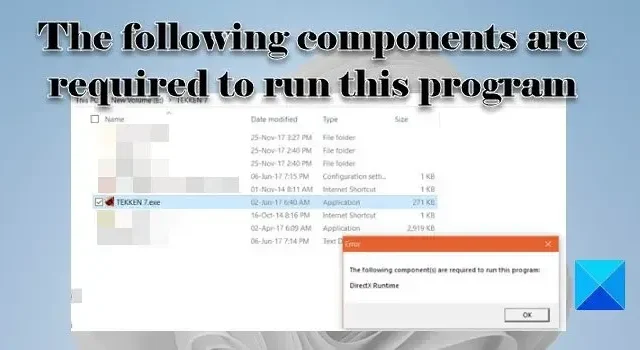
Se você vir a mensagem de erro Os seguintes componentes são necessários para executar este programa , ao tentar executar programas, principalmente jogos, em seu PC com Windows 11/10, leia esta postagem para saber como resolver o problema com êxito.
O erro aparece quando o usuário tenta iniciar o programa ou jogo. O componente ausente pode ser DirectX Runtime ou Microsoft Visual C++ Runtime . A mensagem de erro completa diz:
Os seguintes componentes são necessários para executar este programa:
DirectX Runtime
OU
Os seguintes componentes são necessários para executar este programa:
Microsoft Visual C++ Runtime
O DirectX Runtime é uma coleção de bibliotecas que renderiza gráficos de videogame em um PC com Windows obtendo acesso direto ao seu hardware (CPU e GPU). O Microsoft Visual C++ 2015 Runtime é outra coleção de bibliotecas exigidas pelos programas do Windows desenvolvidos usando o Microsoft Visual Studio.
Ambos os componentes são obrigatoriamente necessários para o bom funcionamento dos programas/jogos aos quais estão vinculados. Se algum desses componentes estiver ausente, você verá uma mensagem de erro informando que as DLLs estão ausentes e que você precisa instalar o Runtime para iniciar o programa. Por exemplo, em um de seus lançamentos, o popular videogame Volarant não incluiu o DirectX Runtime . Muitos usuários encontraram o erro após instalar a atualização.
Os seguintes componentes são necessários para executar este programa
Use as seguintes soluções para resolver o erro Os seguintes componentes são necessários para executar este programa em seu PC com Windows 11/10:
- Baixe e instale o componente ausente.
- Repare o componente ausente.
- Reinstale o programa ou jogo que está apresentando o erro.
Vamos ver isso em detalhes.
1] Baixe e instale o componente ausente
Você pode encontrar o erro se o componente necessário não estiver presente no seu dispositivo. Para corrigir isso, você precisa baixar e instalar os componentes ausentes.
A) Baixe e instale as DLLs do DirectX ausentes
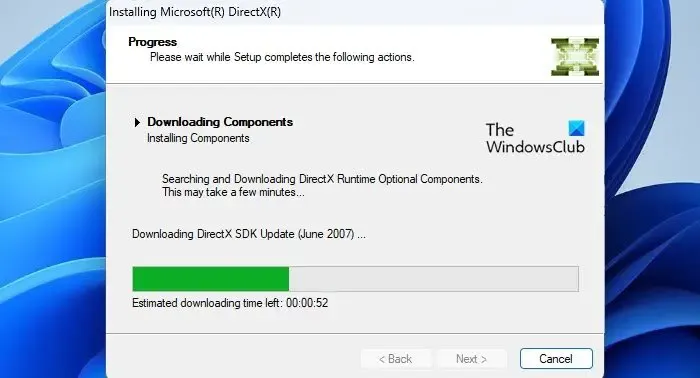
O DirectX vem pré-instalado em todos os dispositivos Windows e é retrocompatível na maioria dos casos. No entanto, se o seu jogo não estiver funcionando devido à falta de DLLs de versões anteriores do DirectX (como o DirectX 9), baixe e instale o DirectX End-User Runtime . Isso não mudará a versão do DirectX em seu sistema, mas instalará várias DLLs do DirectX SDK herdado que são usadas por alguns jogos mais antigos.
Para atualizar o DirectX no Windows , verifique as atualizações mais recentes na seção Atualizações do Windows .
B) Baixe e instale o Microsoft Visual C++ 2015 Runtime
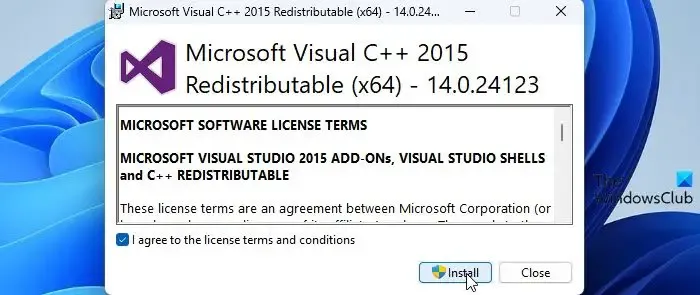
Visite a página Redistribuível do Microsoft Visual C++ 2015 e clique no botão Download . Na próxima tela, selecione as versões x86 e x64 do tempo de execução e clique no botão Avançar .
Clique duas vezes no arquivo vc_redist.x64.exe . O assistente de instalação do Microsoft Visual C++ 2015 Redistributable será exibido. Siga as instruções na tela e conclua a instalação do runtime.
Repita as mesmas etapas para o segundo arquivo ( vc_redist.x86.exe ).
2] Repare o componente ausente
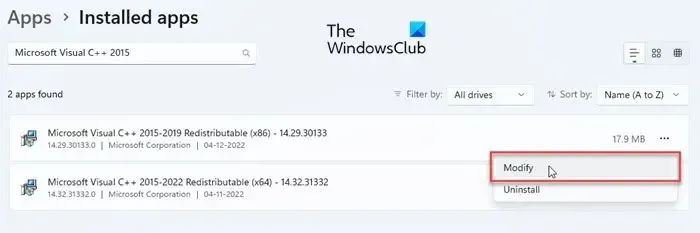
Se o componente necessário não estiver instalado corretamente em seu dispositivo, você poderá ver a mensagem de erro Os seguintes componentes são necessários para executar este programa .
Repare o DirectX Runtime instalando quaisquer atualizações pendentes do Windows ou usando o Instalador da Web do DirectX End-User Runtime.
Para reparar o Microsoft Visual C++ 2015 Runtime, vá para Sistema > Configurações > Aplicativos > Aplicativos instalados . Pesquise por Microsoft Visual C++ 2015. Clique no ícone de três pontos ao lado do nome do redistribuível e selecione Modificar . Clique em Sim no prompt de conta de usuário que aparece. Por fim, clique no botão Reparar na janela Redistribuível do Microsoft Visual C++ 2015.
3] Reinstale o programa ou jogo que está apresentando o erro
Se as soluções acima não ajudarem, desinstale o programa/jogo do seu PC com Windows 11/10 e faça o download e instale-o novamente.
Além disso, verifique se todos os drivers gráficos são os mais recentes ou atualizados.
Espero que isso resolva o problema.
Como corrigir o erro de tempo de execução do Valorant DirectX no Windows 11/10?
Para corrigir o erro de tempo de execução do Valorant DirectX, você precisa atualizar o DirectX ou instalar os componentes DLL ausentes usando o Instalador da Web do DirectX End-User Runtime. Você também precisa instalar as atualizações de driver mais recentes da seção Atualizações opcionais em Atualizações do Windows. Se isso não ajudar, você deve desinstalar completamente o Valorant e reinstalá-lo no seu PC com Windows para resolver o problema.
Por que o DirectX não está instalando?
O DirectX é parte integrante de todos os sistemas operacionais Windows mais recentes. No entanto, se você estiver tentando instalar manualmente o DirectX e não estiver instalando, certifique-se de que seu sistema tenha. NET Framework 4 instalado e possui recursos de sistema suficientes (RAM e CPU) no momento da instalação. Além disso, certifique-se de que sua placa gráfica seja compatível com a versão do DirectX que você está tentando instalar.



Deixe um comentário